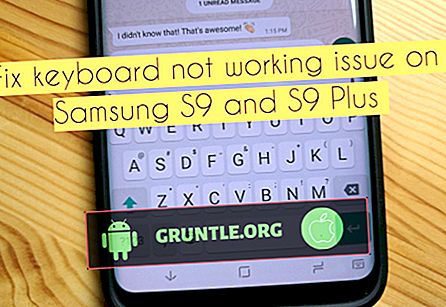Um telefone que repentinamente fica preso na tela em branco ou preta provavelmente encontra um erro de sistema mais sério, como grande corrupção de dados. O problema pode ser desencadeado por alguns aplicativos ruins ou atualizações de software ruins no telefone. Outros casos de problemas de tela em branco ou preto estão ligados a problemas de energia, como quando a energia é drenada de aplicativos desonestos e a bateria também está ruim. Nos piores cenários, o telefone fica preso na tela preta ou em branco devido a danos no hardware. É quando seu dispositivo precisa de manutenção.
Para problemas bloqueados atribuídos a problemas de software, a execução de algumas soluções alternativas pode corrigi-los. Nesta postagem, alinhei algumas das soluções alternativas e procedimentos padrão que são usados para lidar com o mesmo problema no iPhone X. Leia mais para descobrir o que fazer se, de repente, seu iPhone X travar na tela em branco ou preto.
Porém, antes de prosseguirmos para a solução de problemas, se você tiver outros problemas com o telefone, visite nossa página de solução de problemas, pois já abordamos alguns dos problemas mais comuns com este dispositivo. Caso precise de mais ajuda com o seu problema, preencha nosso questionário de problemas do iPhone e pressione Enviar para entrar em contato.
Primeira solução: force o reinício do seu iPhone X.
Uma reinicialização forçada é um processo simulado de remoção de bateria e um método alternativo para reiniciar um iPhone congelado ou que não responde. Funciona de maneira semelhante à reinicialização normal ou à reinicialização suave, mas realizada de maneira diferente e usando as teclas de hardware. Uma reinicialização forçada também limpa os aplicativos em segundo plano, incluindo aqueles que foram corrompidos. E, como uma reinicialização suave, uma reinicialização forçada não afeta as informações pessoais e outros dados salvos na memória interna do telefone. Veja como é feito:
- Pressione e solte rapidamente o botão Aumentar volume.
- Pressione e solte rapidamente o botão Diminuir volume.
- Por fim, pressione e segure o botão Lateral / Liga / Desliga até o logotipo da Apple aparecer e solte.
Pode ser necessário manter o botão Lateral pressionado por mais de 10 segundos até ver o logotipo da Apple e soltá-lo.
Se uma reinicialização forçada for capaz de corrigir o problema e o iPhone responder novamente, a próxima ação a ser feita é instalar atualizações de aplicativos pendentes. Entre os possíveis motivos pelos quais o dispositivo está bloqueado estão aplicativos errados, geralmente aqueles que não são atualizados. A menos que você tenha configurado seus aplicativos ou telefone para instalar atualizações automaticamente, será necessário procurar e atualizar manualmente seus aplicativos. Como as atualizações do iOS, as atualizações de aplicativos também oferecem correções de erros para limpar o aplicativo de erros aleatórios que estão causando problemas no aplicativo. Para verificar e instalar manualmente atualizações de aplicativos pendentes no seu iPhone X, siga estas etapas:
- Toque para abrir a App Store.
- Na tela principal da App Store, navegue até a seção Atualizações tocando no ícone Atualizações no canto inferior direito. Uma lista de aplicativos com atualizações pendentes será exibida na tela Atualizações .
- Para atualizar aplicativos individuais, basta tocar no botão Atualizar ao lado do nome do aplicativo.
- Ou você também pode tocar no botão Atualizar tudo para instalar todas as atualizações de aplicativos pendentes de uma só vez.
- Permita que seus aplicativos concluam a instalação das atualizações.
Após atualizar os aplicativos, reinicie o iPhone para aplicar as novas alterações e despejar arquivos indesejados da memória interna.
Além de atualizar os aplicativos, a instalação da atualização mais recente do iOS disponível para o seu iPhone X também pode ser considerada uma solução possível. Portanto, se o seu iPhone X voltar a funcionar corretamente após executar uma reinicialização forçada, considere procurar uma nova versão do software para o seu dispositivo. Aqui está como:
- Toque em Configurações na tela inicial.
- Toque em Geral .
- Role para baixo e toque em Atualização de Software.
O seu telefone deve ter acesso à Internet Wi-Fi forte e estável para você baixar e instalar a atualização de software via OTA ou pelo ar. Também é necessária energia suficiente (pelo menos 50% da bateria). Também faça backup de todas as informações críticas para segurança. Depois de definir tudo, siga as instruções na tela para baixar e instalar a versão mais recente do iOS no seu iPhone.
Segunda solução: redefina e restaure as configurações padrão de fábrica no seu iPhone X através do iTunes.
Se o seu iPhone permanecer preso na tela em branco ou preto após executar uma reinicialização forçada, a próxima solução possível para tentar seria uma redefinição de fábrica através do iTunes. Para fazer isso, você precisará usar um PC Windows ou Mac com a versão mais recente do aplicativo iTunes instalada. Depois de proteger um computador, conecte seu iPhone X via cabo USB ou use o cabo Lightning que vem com ele. Aguarde o iTunes reconhecer o seu iPhone X e siga estas etapas para executar uma redefinição de fábrica através do iTunes:
- Abra o iTunes no seu computador.
- Conecte seu iPhone X ao seu computador usando o cabo Lightning.
- Aguarde até o seu iPhone aparecer no iTunes e selecione-o.
- Navegue para a seção Resumo .
- Depois, clique no comando Restaurar [iPhone] .
- Se solicitado, leia a mensagem e clique em Restaurar para confirmar. Fazer isso acionará o iTunes para começar a apagar o seu dispositivo e instalar a versão mais recente do iOS.
Seu iPhone deve reiniciar sozinho depois de restaurar as configurações de fábrica. Permita que ele finalize a inicialização e você pode configurá-lo como novo.
Terceira solução: restaure o seu iPhone X no modo de recuperação.
Executar uma restauração no modo de recuperação geralmente é a próxima solução em potencial para tentar se uma redefinição de fábrica falhar na correção de problemas relacionados ao software em um iPhone. Isso colocará seu dispositivo em um estado de recuperação, para reparar e restaurar o iOS sem perder dados internos ou realizar uma limpeza completa do sistema. Para fazer isso, você precisará usar um computador Windows ou Mac com o software iTunes mais recente instalado. Veja como colocar o iPhone X no modo de recuperação e restaurar o iOS pelo iTunes:
- Conecte seu iPhone X ao seu computador com o cabo Lightning fornecido e abra o iTunes.
- Aguarde o iTunes reconhecer seu telefone e execute uma reinicialização forçada, mas sem soltar o botão Lateral quando o logotipo da Apple aparecer. Para fazer isso, pressione e solte rapidamente o botão Aumentar volume. Em seguida, pressione e libere rapidamente o botão Diminuir volume. Por fim, pressione e segure o botão Lateral / Liga / Desliga até a tela Conectar ao iTunes aparecer. Novamente, não solte o botão Lateral quando vir o logotipo da Apple, pois você precisa colocar o dispositivo no modo de recuperação.
- Logo depois de ver a tela Conectar ao iTunes, você será solicitado com a opção Restaurar ou Atualizar . Se você preferir reinstalar o iOS sem apagar os dados do iPhone, selecione Atualizar. Caso contrário, escolha Restaurar.
Aguarde o iTunes concluir o download do software para o seu dispositivo. O processo de download geralmente leva 15 minutos. Se o download demorar mais de 15 minutos, o iPhone sairá do modo de recuperação (tela Conectar ao iTunes). Caso isso aconteça, deixe o download terminar e volte para as etapas anteriores para colocar seu iPhone X no modo de recuperação novamente.
Depois que a atualização ou restauração estiver concluída, você poderá configurar seu dispositivo para poder usá-lo novamente.
Quarta solução: restaure o seu iPhone X no modo DFU.
A atualização do firmware do dispositivo ou a restauração do modo DFU é o tipo mais profundo de restauração do iOS que você pode fazer no seu iPhone. Geralmente, é considerado o último recurso para corrigir problemas complicados do sistema com o seu dispositivo iOS. Colocar o iPhone no modo DFU permite recarregar o software e o firmware. Antes de fazer isso, é recomendável fazer backup do seu dispositivo no iCloud ou iTunes. Dito isso, faça backup, se possível, ou você perderá informações críticas. Quando estiver pronto, siga estas etapas para colocar o iPhone X no modo DFU e depois restaurá-lo através do iTunes:
- Conecte seu iPhone X ao seu computador via cabo USB / cabo Lightning.
- Em seguida, force o reinício do iPhone X pressionando rapidamente o botão Aumentar volume, pressione rapidamente o botão Diminuir volume e, finalmente, pressione e mantenha pressionado o botão Lateral até que a tela fique preta.
- Assim que a tela ficar preta, mantenha pressionados o botão lateral e o botão Diminuir volume por 5 segundos.
- Após 5 segundos, solte o botão Lateral, mas mantenha pressionado o botão Diminuir volume. Se você vir o logotipo da Apple, significa que você pressionou o botão por muito tempo e, portanto, terá que começar tudo de novo.
Se a tela permanecer preta e não mostrar logotipo ou exibição, significa que você entrou no modo DFU e seu dispositivo está pronto para uma restauração do sistema. O iTunes solicitará uma mensagem de alerta informando que ele detectou seu iPhone no modo de recuperação. Para instigar a restauração do iOS, clique na opção Restaurar e siga as demais instruções na tela.
Se nenhum dos métodos anteriores conseguir resolver o problema e o iPhone X permanecer preso na tela em branco ou preta, é provável que o dispositivo precise de manutenção. Pode ter sido causado algum tipo de dano físico ou líquido que causou danos a qualquer um dos componentes da tela. Nesse caso, seria necessário reparar o hardware.